PC Fresh可以快速清除用户电脑中的垃圾,提升系统运行速度,支持病毒查杀及服务管理等功能,可快速整理磁盘碎片、优化内容,并将无关的进程关闭,让用户体验到极致的运行速度,需要的用户快来下载吧。
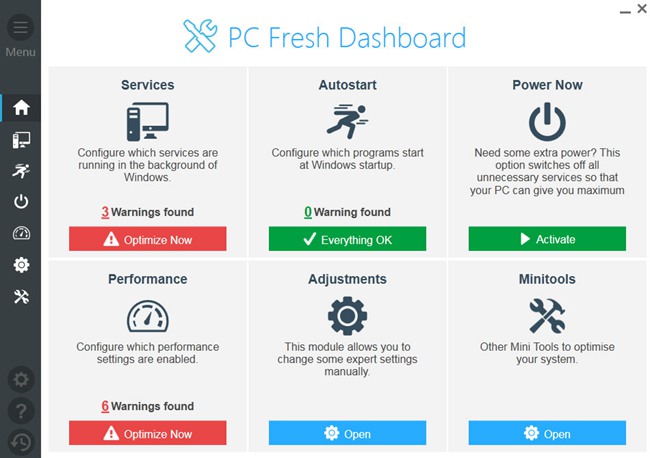
软件介绍
PC Fresh是一款非常优秀的Windows系统优化软件,用户可以通过它来优化自己的电脑,它还拥有开放式管理器,通过它来结束掉不必要的windows服务和启动程序,从而解决了系统运行速度慢的问题。
软件功能
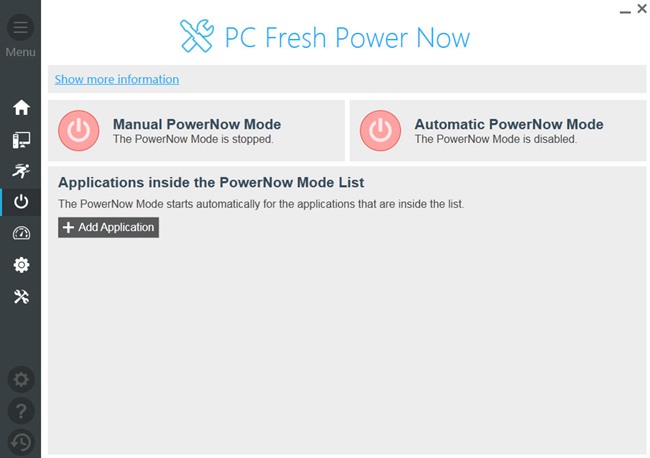
该软件提供了几个模块,只需点击几下鼠标即可操作。一个这样的模块提供对在后台运行的所有活动Windows服务的管理。许多不必要的服务可以快速结束,减轻内存并提高性能。通过修剪不必要的启动程序也可以达到效果。许多程序自动从Windows开始,尽管完全不需要,但没有询问。用户可以选择性地消除这些性能障碍。
PCFresh还允许用户调整系统设置以获得最佳性能。该程序确定当前设置,然后提供调整建议。使用调整模块,可以根据用户的喜好自定义Windows的各个方面。所有这些“调整”都可以根据用户的命令进行查看和调整。
现在力量!模式让您的电脑进入超速模式,只需点击一下即可关闭所有不必要的事情,以获得最高速度。更多的选项和调整可以在Safety&Power-Tools模块中找到。有了这些工具,用户可以对他的硬盘进行碎片整理,优化内存使用情况,分析存储空间并显示系统信息。
另一个有用的工具:序列号查找器在系统中搜索已安装程序的序列号。如果用户丢失了其中一个有价值的序列号(用于应用激活),他可以使用此工具来检索它。
PCFresh提供“开放式经理”。顾名思义,它允许用户设置Windows的“打开”文件关联。这些关联决定了用户打开不同类型的文件时会发生什么。PCFresh还能够显示整个关联列表,让用户摆脱旧的和无效的关联。
在PCFresh2018中,您可以使用许多新设置,例如淡入淡出Cortana搜索字段或新集成的资源管理器编辑器。新的资源管理器编辑器为您提供了Windows资源管理器所有可能条目的清晰列表,并允许您按下按钮显示或隐藏这些条目。
PCfresh提供内部备份。这可以在任何时候恢复,扭转所有的变化。备份已被彻底优化-现在用户不需要备份单个设置。相反,他可以简单地撤销过去30天内任何特定日期的所有更改。PCFresh与Windows7,8和10兼容。
软件亮点
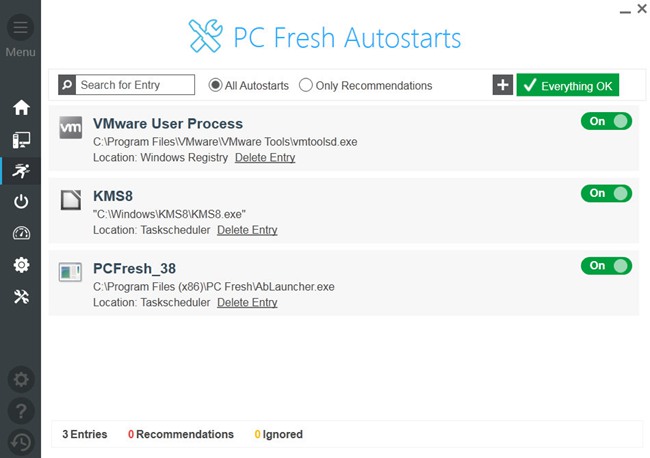
1、PC Fresh根据您的个人需求优化您的PC,并尽力为您的计算机实现最佳性能。根据优化现场的最新发现,给出了可以单独控制的建议。 PC Fresh非常通用,并提供多种配置选项。一方面,可以优化服务,自动启动条目和性能设置,另一方面可以自己进行高级设置。 PC Fresh还可以产生功率提升,其中服务暂时关闭以将性能分配给其他进程。
2、 PC Fresh还为Minitools提供资源概览并进行进一步改进。优化在某些类别中,PC Fresh建议优化建议。优化建议是根据您的系统进行的。当PC Fresh启动时,您的系统将被读出,PC Fresh将从设置中解释某些配置。在Minitools部分,如果PC Fresh错误地假设错误假设,助理将显示在以后帮助您回答问题。所以在这里看看是明智的。这里明确指出你的系统信息不会被转发。这些仅在您的计算机上本地使用。
3、保持简单PC Fresh的使用与往常一样简单。很容易看出计算机的哪些部分可以进行优化。只需点击几下鼠标,PC Fresh的大部分功能都可以实现。
软件特色
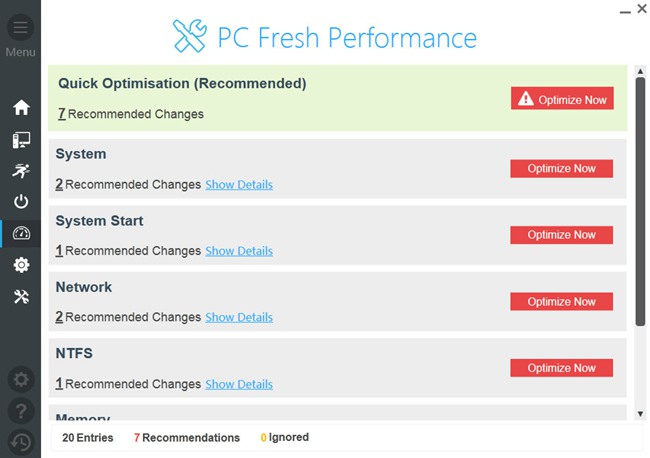
1、【启动优化】
许多未启动的程序都是从Windows开始的。其中许多都不需要。PC Fresh中的一个特殊模块列出了所有启动应用程序,并允许您禁用所有不符合您需求的应用程序。
2、【受益于其他经验】
在配置服务和启动程序的情况下,PC Fresh将提供建议。此外,您可以从其他用户的经验中受益,因为PC Fresh会显示他们的建议。
3、【通过面试确定的要求】
PC Fresh执行面试以确定您的操作系统要求。因此,只会做出满足您需求的建议。
4、【单独的系统调整】
自定义模块提供对大量设置的访问,这些设置会影响系统的外观和行为。它们可以单独定制。
使用帮助

PC Fresh的主页在仪表板上,您可以快速了解PC Fresh涵盖的各个区域的总体状态。 显示屏可快速方便地向您显示存在哪些优化选项。 该计划的核心任务也可通过快速点击访问。 要详细了解各个类别,可以使用左侧的导航。 导航的标准版本只提供符号。 点击顶部区域的菜单即可看到符号的含义。
服务管理列出了Windows中注册的所有服务。您可以使用搜索直接输入服务,以便只显示您正在查找的服务。此外,您可以过滤推荐的服务,因此只有PC Fresh建议更改它们的服务才会显示。如果您有建议,则可以使用该按钮同时优化所有建议。上面提到的服务列表包含相应服务的最重要的特征和配置可能性。如果将鼠标悬停在符号上,则会显示相应服务的说明。该服务的状态指示此服务是处于活动状态(启动)还是非活动状态(停止)。您可以随时通过点击旁边的按钮来更改此状态以启动或停止服务。另一方面,优化只涉及系统启动期间服务的行为。有一些声明表示服务在系统启动时手动启动,自动,自动(延迟)或根本不启用(停用)。如果有人建议您不同意,可以简单地忽略它。在屏幕底部,提供了设置了多少建议的概述,以及是否有特别被忽略的建议。
自动运行管理在自动启动管理区域中,您可以指定允许哪些程序在系统启动时启动。 在搜索的帮助下,您可以直接输入自动启动条目,以便只显示搜索条目。此外,您可以根据建议过滤条目,以便只显示自动启动条目,PC Fresh建议更改它们。如果您已经设置了建议,则可以使用该按钮同时优化所有建议。如果没有建议,按钮将显示为下图。除了名称和文件路径的信息之外,单个自动启动条目的列表还包含用于停用或删除自动启动条目的配置选项。禁用和删除之间的区别在于,当您禁用条目时,条目仍然存在,但程序在系统启动时未启动。但是,删除完整条目时将被删除,以便它也从列表中删除。优化建议也在这里完成。优化要求的原因始终显示在那里。例如,如果条目是重复的,或者源的路径不存在。在屏幕底部,提供了设置了多少建议的概述,以及是否有特别被忽略的建议。
PowerNow模式在PowerNow模式下资源可以释放以用于其他操作。某些服务暂时由Windows暂停,这对系统本身并不是必需的。如果您在上面的部分中点击“显示更多信息”,也可以在程序本身中找到明确的解释。有两种方法可以启动PowerNow模式。一方面是您自己确保激活或禁用它的手动模式。如果你使用这个,请确保你再次禁用它。否则,停止的服务将被停止,直到重新启动,这可能会在某些情况下导致混淆。此外,还有第二种可能性,即自动启动PowerNow模式并自动停止。您可以将程序添加到您认为需要更多资源的列表中。如果您已添加这些应用程序(如示例中所示),则PC Fresh会确保在您启动其中一个应用程序时启动PowerNow模式。在使用这些程序时,您可以访问共享资源。只要您再次关闭该程序,PC Fresh会记住这一点并退出PowerNow模式,并在后台启动停止的服务。点击即可从列表中删除程序。
性能设置在电源设置区域,您可以通过对多个类别进行各种设置来优化系统。 再次,快速优化可以在这里进行。 您可以将更改选择保留至PC Fresh,并且无需查看整个说明,或者如果您想自行控制事件,则可以搜索类别System,Systemstart,Network,NTFS,Memory 和可视化并做出自己的决定。 根据您的配置进行优化,并尝试实现更好的性能或更快的响应时间。 如果有人建议您不同意,可以简单地忽略它。 在屏幕底部,提供了设置了多少建议的概述,以及是否有特别被忽略的建议。
调整在调整区域,您可以进行其他“专家”设置。 但是,在这个类别中,没有优化建议,因为这些设置非常独立,每个用户都有自己的使用Windows的偏好。 请注意,某些设置需要重新启动/重新注册才能使用。 在以下类别中,您可以自定义Windows:可视化,资源管理器选项,文件和文件夹,操作系统,系统启动和网络。
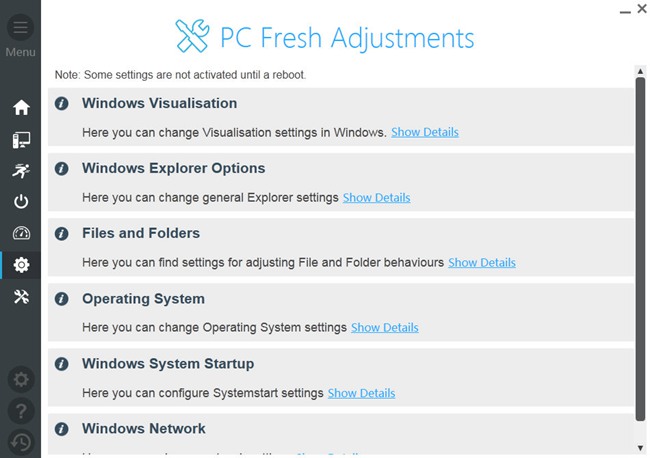
Minitools PC Fresh为您提供几种专门为一项任务设计的Minitools。 选择发生在瓷砖设计中,并导致小应用程序。 特别的好处是磁盘空间消耗的解耦。 我们有免费的产品FolderVisualiser。 下面将介绍所有Minitools。
显示系统信息Minitool系统信息显示您的计算机配置。从详细的硬件信息到安装的音频和视频编解码器都有很多您可能感兴趣的信息。
开放式列表管理开放式列表向您显示可以打开文件的应用程序。这些还可以通过手动将新程序添加到特定文件格式或删除不必要的程序来管理。例如,您可以指定应该用另一个程序打开Microsoft Word文件。
硬盘内存消耗Minitool是我们程序FolderVisualizer的解耦程序,可以显示哪些文件/文件夹在硬盘上占用大量内存。
内存优化内存消耗显示您加载了多少内存。根据负载情况,释放工作内存以释放新资源非常有用。为此,提供了两种可能性。一方面通过鼠标点击手动操作,另一方面可以定义一个时间间隔,例如每120分钟清空内存,必须执行。
助理根据您提供的问题的答案,PC Fresh能够为您的系统配置提供更多或改进的建议。已经提供的答案是系统分析的结果。但是,可能会出现错误解释,这可以在这里纠正。您在本调查问卷中的答案始终比PC Fresh的优先顺序高。
备份PC Fresh保证优化产生的更改设置。所以你总是可以在优化后恢复旧的设置。服务和性能类别的更改受备份的影响,除了自动启动条目以外,因为不保留已删除的文件。
相关版本
精品推荐
-

极速一键装机大师
详情 -

Advanced Systemcare Pro免注册码
详情 -

Winaero Tweaker软件中文汉化版
详情 -

360Windows7盾甲
详情 -

Process Lasso Pro绿色版
详情 -

软媒魔方
详情 -

鲁大师
详情 -

office viewer
详情 -

华硕管家MyASUS
详情 -

windows6.1-kb976932-x64升级补丁包
详情 -

微星龙盾控制中心
详情 -

BoosterX
详情 -

arswp3(系统优化软件)
详情 -

Windhawk
详情 -

Microsoft Support and Recovery Assistant
详情 -

StartUp Organizer(开机启动项管理软件)破解版
详情
装机必备软件


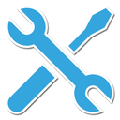

































网友评论